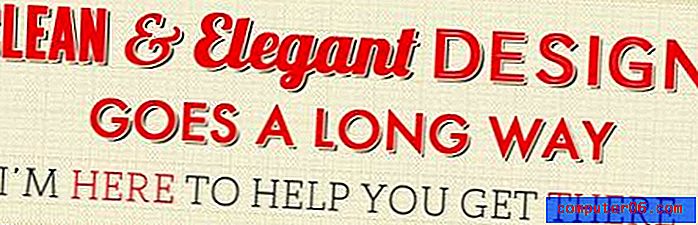So löschen Sie einen Kommentar in Excel 2013
Wir haben bereits darüber geschrieben, wie Sie einer Zelle in Excel 2013 einen Kommentar hinzufügen können. Was ist jedoch, wenn Sie einen Kommentar nach dem Hinzufügen löschen müssen oder in einer Tabelle ein Kommentar vorhanden ist, den Sie nicht mehr benötigen? Glücklicherweise können Sie einen Kommentar in Excel 2013 auf sehr ähnliche Weise löschen, wie dieser Kommentar zuerst eingefügt wurde.
Die folgende Anleitung zeigt Ihnen zwei verschiedene Methoden zum Löschen eines Kommentars in Excel. Bei der ersten Methode wird eine Schaltfläche im Navigationsband verwendet, während bei der zweiten Methode Sie mit der rechten Maustaste auf die Zelle mit dem Kommentar klicken und diese auf diese Weise löschen.
So entfernen Sie einen Kommentar in Excel 2013
Die Schritte in diesem Artikel wurden in Excel 2013 ausgeführt, sind jedoch in Excel 2007, 2010 und 2016 ähnlich.
Schritt 1: Öffnen Sie Ihre Tabelle in Excel 2013.
Schritt 2: Wählen Sie die Zelle mit dem Kommentar aus, den Sie löschen möchten.

Schritt 3: Klicken Sie oben im Fenster auf die Registerkarte Überprüfen .
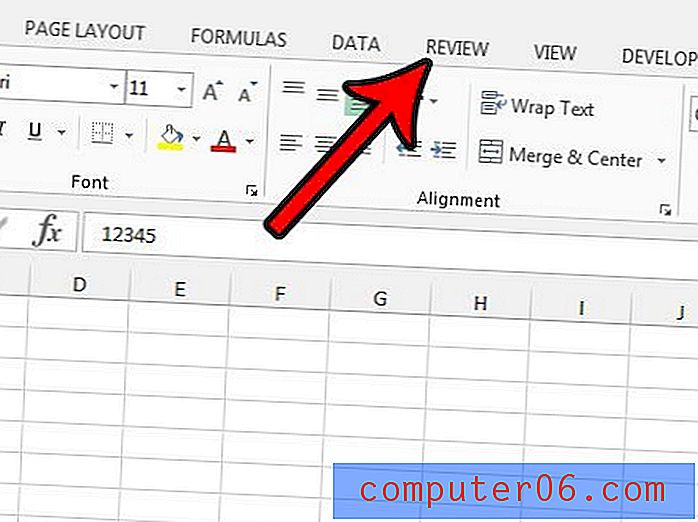
Schritt 4: Klicken Sie im Abschnitt " Kommentare " des Menübands auf die Schaltfläche " Löschen" .
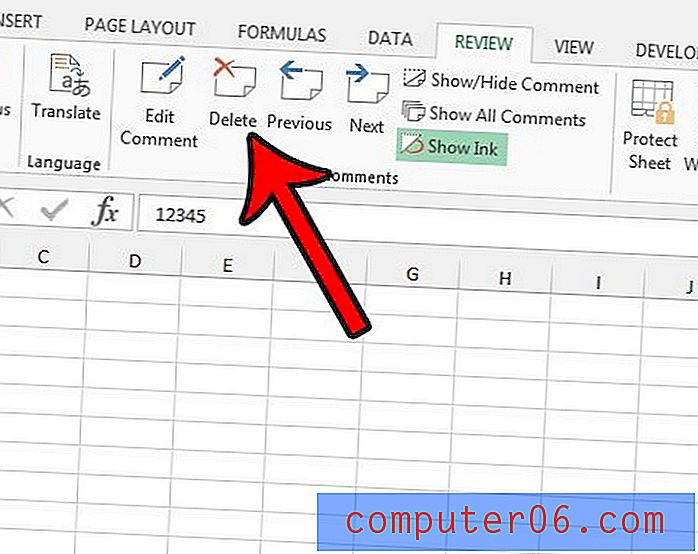
Sie können einen Kommentar auch löschen, indem Sie mit der rechten Maustaste auf die Zelle mit diesem Kommentar klicken und dann auf die Option Kommentar löschen klicken.
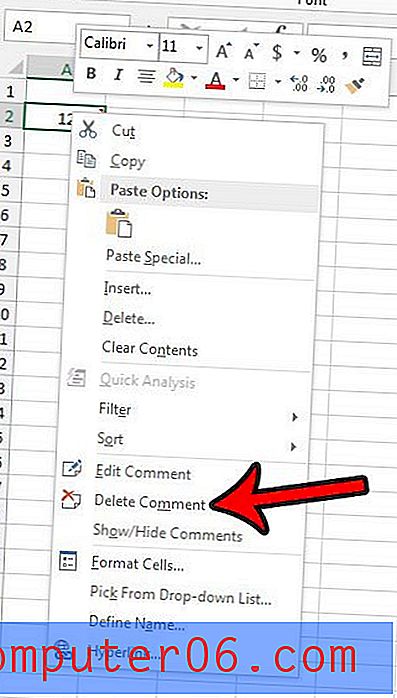
Wenn Sie den vorhandenen Kommentar lieber bearbeiten als löschen möchten, können Sie dies tun, indem Sie stattdessen an beiden Stellen die Option Kommentar bearbeiten auswählen.
Gibt es Kommentare in Ihrer Tabelle, die Sie nicht anzeigen möchten, die Sie jedoch noch nicht löschen möchten? Erfahren Sie, wie Sie Kommentare und ihre Indikatoren in Excel 2013 ausblenden, um die Kommentarinformationen beizubehalten, aber unsichtbar zu machen.